
Spisu treści:
- Autor John Day [email protected].
- Public 2024-01-30 11:28.
- Ostatnio zmodyfikowany 2025-01-23 15:02.
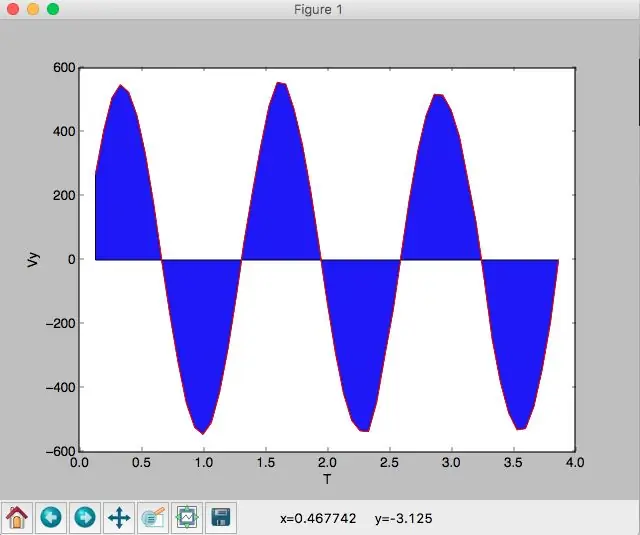
WPROWADZENIE
Un problema que vemos frecuente en este tipo de programas es como poder encontrar el área bajo unos datos. En este caso lo que hicimos fue recoger los valores de un seguimiento (sacado con otro programa llamado tracker) en una gráfica de Vy (Velocidad) contra t (Tiempo). Luego de tener los datos de este seguimiento se incorporan en un código de Python y se ejecuta, produciendo una grafica con el área y su forma dependiendo de los valores en el plano cartesiano.
Krok 1: Plan De Preparación
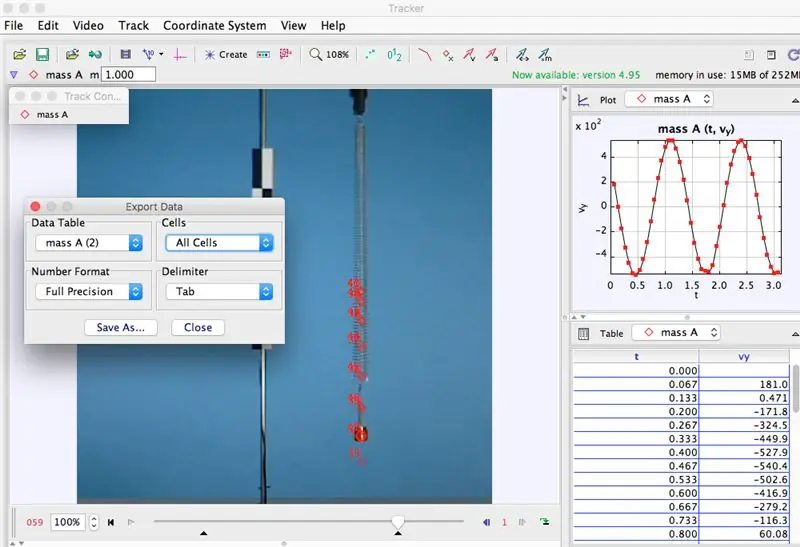
- Lo primero para la ejecución de este programa es descargar los dos sistemas que serán utilizados, los cuales son 1. Tracker y 2. Python
- Segundo, descargar la librería „matplotlib”, para luego poderla usar. En el video de abajo podrán ver como se instala esta biblioteca.
Wideo hecho por: APmonitor.com
Para descargar tracker
Para descargar python Pobierz Python | Python.org; descargar la wersja 2.7.12
- Luego de haber descargado los dos programas y la librería, el siguiente paso es hacer el seguimiento en tracker creando una masa puntual y usar shift para seleccionar hacia donde se dirige la masa, luego tomar los datos de vyo conlostra como y formatar guard.
Krok 2: Ejecución - Primera Fase
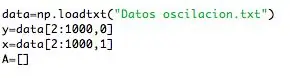
- Luego de haber ejecutado el seguimiento y copiado los datos en formato texto (.txt) se lama a la librería „matplotlib”.
- Posteriormente, como se puede observar en la imagen, en la primera parte del código cuando se utiliza "data=np.loadtxt("Datos oscilacion.txt")
y=dane[2:1000, 0]
x=dane[2:1000, 1] A="
Esta parte del código guarda los datos que se van a analizar (en este caso los datos de la oscilación del resorte).
Seguidamente, se crea una función que guarde los datos en x en una carpeta independiente a los datos en y, que luego serán graficados.
-Finalmente crear una función que guarde todos los datos previamente programados.
Informacje clave:
Datos en el eje x "x=dane[2:1000, 1]" (T)
Datos en el eje y "y=dane[2:1000, 0]" (Vy)
Función que guarda todos los datas A=
Krok 3: Ejecución - Segunda Fase

- Se crea una secuencia „for” para hacer un conteo progresivo del tamaño de los puntos en „x”, para poder construir o dividir la figura en varias piezas con los puntos en „x, y”.
- Luego, se incluye la formula del área para que reemplace las zmienne por los datos y saque el resultado del área. "A2=(x2-x1)*(y1+y2)/2".
Krok 4: Wizualizacja De Los Resultados
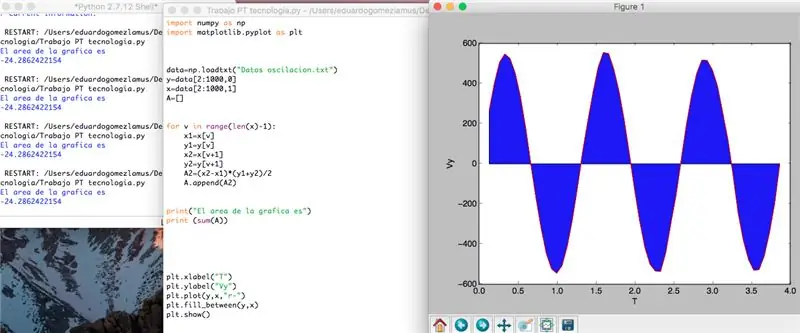
- Se utiliza la secuencia print para que el programa muestre el resultado de la oscilación, tomando en cuenta los datos guardados en la variable A.
- Luego se nombran los ejes para que la audiencia vea de que estamos hablando (en este caso podemos ver que es una gráfica de velocidad vertical contra (vs.) el tiempo.)
- En tercer lugar se gráfica los datos y se rellena con los datos de: "plt.plot(y, x, "r-")plt.fill_between(y, x)".
- Finalmente se utiliza " plt.show()" para mostrar la grafica en la ventana, de acuerdo con los datos.
Zalecana:
Raspberry Pi - TMD26721 Cyfrowy czujnik zbliżeniowy na podczerwień Samouczek Java: 4 kroki

Raspberry Pi - TMD26721 Infrared Digital Proximity Detector Samouczek Java: TMD26721 to cyfrowy detektor zbliżeniowy na podczerwień, który zapewnia kompletny system wykrywania zbliżenia i logikę interfejsu cyfrowego w jednym 8-stykowym module do montażu powierzchniowego. Wykrywanie zbliżenia obejmuje ulepszony stosunek sygnału do szumu i precyzja. Profesjonalista
Samouczek asemblera AVR 2: 4 kroki

AVR Assembler Tutorial 2: Ten samouczek jest kontynuacją „AVR Assembler Tutorial 1”; Jeśli nie przeszedłeś przez Samouczek 1, powinieneś przerwać teraz i zrobić to jako pierwszy. W tym samouczku będziemy kontynuować naszą naukę programowania w asemblerze atmega328p u
Samouczek asemblera AVR 6: 3 kroki

Samouczek AVR Assembler 6: Witamy w samouczku 6! Dzisiejszy samouczek będzie krótki, w którym opracujemy prostą metodę przesyłania danych między jednym atmega328p a drugim przy użyciu dwóch łączących je portów. Następnie weźmiemy kostkę do gry z samouczka 4 i rejestru
Samouczek asemblera AVR 8: 4 kroki

Samouczek AVR Assembler 8: Witamy w samouczku 8! W tym krótkim samouczku zajmiemy się wprowadzaniem nowych aspektów programowania w języku asemblerowym, aby pokazać, jak przenieść nasze komponenty prototypowe do oddzielnego „drukowanego”; płytka drukowana. Ten
Jak kontrolować samouczek Arduino z serwomotorem: 4 kroki

Jak sterować serwomotorem Arduino Tutorial: Hej chłopaki! witam w moim nowym samouczku, mam nadzieję, że podobał Ci się mój poprzedni instruktażowy "Sterowanie dużym silnikiem krokowym". Dzisiaj 'publikuję ten samouczek informacyjny, aby nauczyć Cię podstaw dowolnego sterowania serwomotorem, już opublikowałem vid
